Wie weist man in Excel Seriennummern zu doppelten oder eindeutigen Werten zu?
Wenn Sie eine Liste von Werten haben, die einige Duplikate enthält, ist es dann möglich, diesen doppelten oder eindeutigen Werten fortlaufende Nummern zuzuweisen? Das bedeutet, den doppelten oder eindeutigen Werten eine sequenzielle Reihenfolge zuzuordnen, wie im folgenden Screenshot gezeigt. In diesem Artikel werde ich über einige einfache Formeln sprechen, um Ihnen bei dieser Aufgabe in Excel zu helfen.
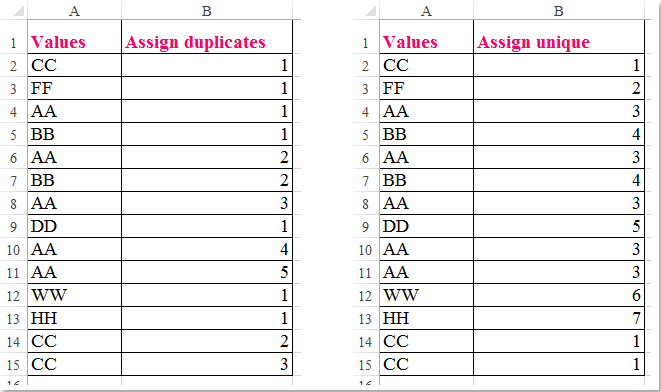
Seriennummer mit Formel für doppelte Werte zuweisen
Seriennummer mit Formel für eindeutige Werte zuweisen
 Seriennummer mit Formel für doppelte Werte zuweisen
Seriennummer mit Formel für doppelte Werte zuweisen
Um die doppelten Werte zu ordnen, wenden Sie bitte die folgende Formel an:
Geben Sie diese Formel ein: =COUNTIF($A$2:A2,A2) in eine leere Zelle neben Ihren Daten, und ziehen Sie dann den Ausfüllkursor nach unten in die Zellen, auf die Sie diese Formel anwenden möchten, und den Zellenwerten wurde basierend auf den doppelten Werten zugewiesen, siehe Screenshot:


Entfesseln Sie die Magie von Excel mit Kutools AI
- Intelligente Ausführung: Führen Sie Zellenoperationen durch, analysieren Sie Daten und erstellen Sie Diagramme – alles angetrieben durch einfache Befehle.
- Benutzerdefinierte Formeln: Erstellen Sie maßgeschneiderte Formeln, um Ihre Arbeitsabläufe zu optimieren.
- VBA-Codierung: Schreiben und implementieren Sie VBA-Code mühelos.
- Formelinterpretation: Verstehen Sie komplexe Formeln mit Leichtigkeit.
- Textübersetzung: Überwinden Sie Sprachbarrieren in Ihren Tabellen.
 Seriennummer mit Formel für eindeutige Werte zuweisen
Seriennummer mit Formel für eindeutige Werte zuweisen
Um einer eindeutigen Wert eine Seriennummer zuzuweisen, könnte Ihnen die folgende Formel helfen:
Geben Sie diese Formel ein: =IF(COUNTIF(A$2:A2,A2)=1,MAX(B$1:B1)+1,VLOOKUP(A2,A$1:B1,2,0)) in eine leere Zelle neben Ihren Daten, und ziehen Sie dann den Ausfüllkursor nach unten in die Zellen, auf die Sie diese Formel anwenden möchten, und die eindeutigen Werte wurden wie im folgenden Screenshot gezeigt angeordnet:

Hinweise:
1. In der obigen Formel ist A2 die Zelle, die den Wert enthält, dem Sie zuweisen möchten, B1 ist die darüber liegende Zelle, in der sich Ihre Formel befindet.
2. Diese Formeln können auch auf die Werte in einer sortierten Liste angewendet werden, und Sie erhalten das gewünschte Ergebnis wie folgt:

Die besten Produktivitätstools für das Büro
Stärken Sie Ihre Excel-Fähigkeiten mit Kutools für Excel und genießen Sie Effizienz wie nie zuvor. Kutools für Excel bietet mehr als300 erweiterte Funktionen, um die Produktivität zu steigern und Zeit zu sparen. Klicken Sie hier, um die Funktion zu erhalten, die Sie am meisten benötigen...
Office Tab bringt die Tab-Oberfläche in Office und macht Ihre Arbeit wesentlich einfacher
- Aktivieren Sie die Tabulator-Bearbeitung und das Lesen in Word, Excel, PowerPoint, Publisher, Access, Visio und Project.
- Öffnen und erstellen Sie mehrere Dokumente in neuen Tabs innerhalb desselben Fensters, statt in neuen Einzelfenstern.
- Steigert Ihre Produktivität um50 % und reduziert hunderte Mausklicks täglich!
Alle Kutools-Add-Ins. Ein Installationspaket
Das Kutools for Office-Paket bündelt Add-Ins für Excel, Word, Outlook & PowerPoint sowie Office Tab Pro und ist ideal für Teams, die mit mehreren Office-Anwendungen arbeiten.
- All-in-One-Paket — Add-Ins für Excel, Word, Outlook & PowerPoint + Office Tab Pro
- Ein Installationspaket, eine Lizenz — in wenigen Minuten einsatzbereit (MSI-kompatibel)
- Besser gemeinsam — optimierte Produktivität in allen Office-Anwendungen
- 30 Tage kostenlos testen — keine Registrierung, keine Kreditkarte erforderlich
- Bestes Preis-Leistungs-Verhältnis — günstiger als Einzelkauf der Add-Ins